Pilnīgas sistēmas kļūmes gadījumā, kad jūsu Ubuntu atsakās sāknēt, neskatoties uz grub labošanas rīka palaišanu, jums nav citas izvēles kā pārinstalēt Ubuntu. Neuztraucieties, kad es saku pārinstalēt Ubuntu, es nevēlos jūs nobiedēt! Jūsu personas dati direktorijos joprojām ir droši - jūs atiestatāt tikai Ubuntu sistēmas failus.
Ņemiet vērā, ka šī rokasgrāmata ir paredzēta tikai ar programmatūru saistītiem jautājumiem, kuru dēļ jūsu Ubuntu netiks sāknēts. Ja jums ir nopietna sistēmas kļūme ar aparatūru saistītu problēmu dēļ, piemēram, cietā diska kļūmes dēļ, šī rokasgrāmata ir bezjēdzīga.
Pārinstalējiet Ubuntu, taču saglabājiet personas datus
1. solis. Pirmais solis ir izveidot Ubuntu Live DVD vai USB disku, kas tiks izmantots Ubuntu pārinstalēšanai. Pārejiet uz mūsu detalizēto ceļvedi un atgriezieties atpakaļ ar Ubuntu Live DVD / USB disku.
2. solis: Sāciet datoru Ubuntu Live diskā.
3. solis) Atlasiet “Instalēt Ubuntu”.
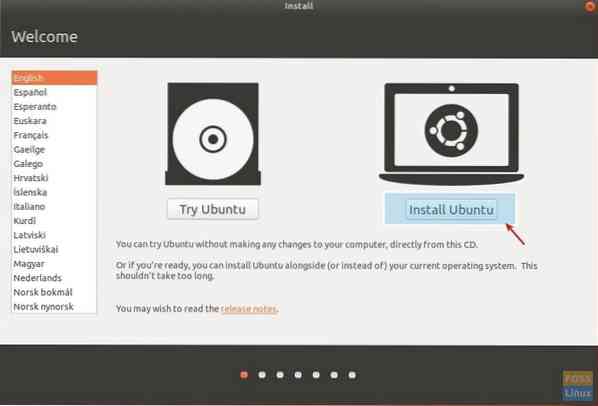
4. solis) Pēc izvēles varat izvēlēties atjauninājumu un trešās puses programmatūras lejupielādi, vienlaikus instalējot pašu Ubuntu, ja vien jūsu dators tagad ir savienots ar internetu. Noklikšķiniet uz Turpināt.
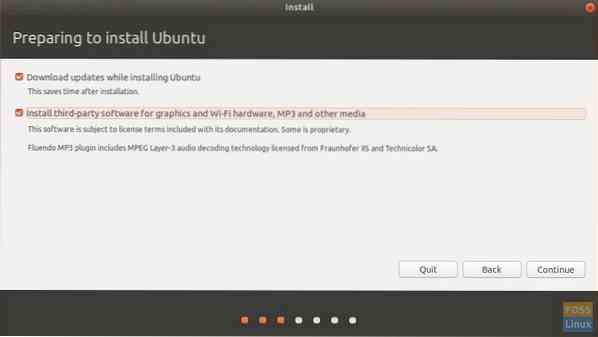
5. solis. Nākamais dialoglodziņš ir vissvarīgākais. Instalēšanas programma parādīs vairākas iespējas, ko jūs varat darīt šeit, un iespējas jums var atšķirties atkarībā no jūsu sistēmas konfigurācijas. Ja datorā jums bija tikai Ubuntu, opcijām jābūt tādām pašām kā es parādīju zemāk. Atlasiet “Pārinstalēt Ubuntu 17.10 ”. Šī opcija saglabās jūsu dokumentus, mūziku un citus personiskos failus neskartus. Instalētājs mēģinās turēt arī jūsu instalēto programmatūru, ja iespējams. Tomēr visi personalizētie sistēmas iestatījumi, piemēram, automātiskās palaišanas programmas, īsinājumtaustiņi utt. tiks izdzēsts. Jūsu versijas numurs var būt atšķirīgs. Noklikšķiniet uz Instalēt tūlīt.

6. darbība. Turpiniet izpildīt ekrānā redzamos norādījumus. Jūs iziesit atrašanās vietu, tastatūras izkārtojumu un visbeidzot lietotāja konta informāciju. Noklikšķiniet uz Turpināt.
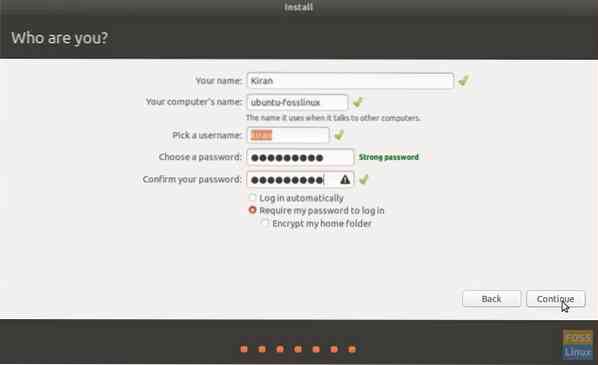
Instalēšanas laikā jūs varat pamanīt, ka Ubuntu mēģinās atjaunot pēc iespējas vairāk lietojumprogrammu.
Atjaunojot instalētās lietojumprogrammas, parasti ir redzama kļūda, kas saka problēmu. Šai kļūdai neko daudz nevar darīt, kā vien manuāli pārinstalēt šīs lietojumprogrammas pēc atiestatīšanas pabeigšanas.
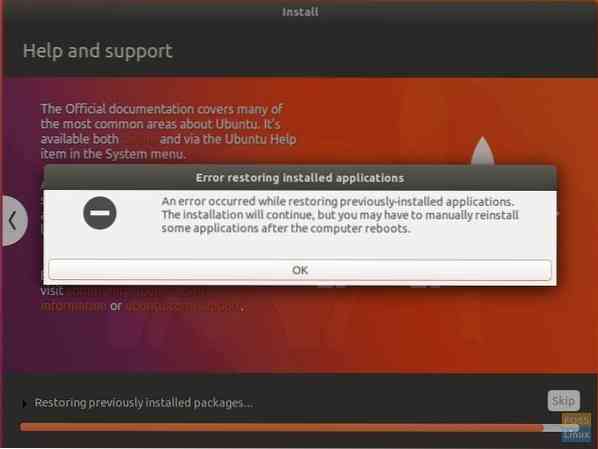
Tieši tā!
 Phenquestions
Phenquestions



